 今回はこれはほしい!GUとプレステのコラボ!ビッグスウェットプルパーカをご紹介しま~す。
今回はこれはほしい!GUとプレステのコラボ!ビッグスウェットプルパーカをご紹介しま~す。
これはほしい!GUとプレステのコラボ!ビッグスウェットプルパーカ
今、SNSで話題になっているのが、GUとプレステのコラボ!
こんなアイテムが欲しかった。。

ということで、僕も早速オンラインストアでビッグスウェットプルパーカを注文してみました。
まとめ
いかがでしたしょうか。
今回はこれはほしい!GUとプレステのコラボ!ビッグスウェットプルパーカをご紹介しました!
 今回はこれはほしい!GUとプレステのコラボ!ビッグスウェットプルパーカをご紹介しま~す。
今回はこれはほしい!GUとプレステのコラボ!ビッグスウェットプルパーカをご紹介しま~す。
今、SNSで話題になっているのが、GUとプレステのコラボ!
こんなアイテムが欲しかった。。

ということで、僕も早速オンラインストアでビッグスウェットプルパーカを注文してみました。
いかがでしたしょうか。
今回はこれはほしい!GUとプレステのコラボ!ビッグスウェットプルパーカをご紹介しました!
 今回はSTEAMでウィンターセール2019が実施中!をご紹介しま~す。
今回はSTEAMでウィンターセール2019が実施中!をご紹介しま~す。
STEAMでウィンターセール2019が実施中で~す。
ウィンターセール2019は日本時間で2020年1月2日(木)午前3時まで!
いかがでしたしょうか。
今回はSTEAMでウィンターセール2019が実施中!をご紹介しました!

今回はASUS ROG Strix Sliceを買ってみた!をご紹介しま~す。




いかがでしたしょうか。
今回はASUS ROG Strix Sliceを買ってみた!をご紹介しました!
 今回はPlayStation Storeで3,000円以下セール実施中!をご紹介しま~す。
今回はPlayStation Storeで3,000円以下セール実施中!をご紹介しま~す。
PlayStation Storeで3,000円以下セールが実施中です!
2019年12月29日(日)までで~す。
いかがでしたしょうか。
今回はPlayStation Storeで3,000円以下セール実施中!をご紹介しました!

Amazon Echoを買ってみたけど、音声コマンドってよくわからない。
そんな時は、使えるフレーズを知っていると、便利かもしれません。
とりあえず、アレクサに話しかけてみましょう。
今回は今週のAmazon Echoを使ってみよう!アレクサで使えるフレーズ76をご紹介しま~す。
アレクサに聞いてみましょう。
アレクサ、クリスマス・クラシックをかけて
アレクサ、サンタさんはどこ?
アレクサ、三本締めして
アレクサ、カフェジャズをかけて
アレクサ、人気のコミックを教えて
アレクサ、人気のスキルは?
アレクサ、水をカートに追加して
アレクサ、bluetooth接続して
アレクサ、球の体積の公式を教えて
アレクサ、動物のなぞなぞ出して
アレクサ、新機能を教えて
アレクサ、話題の映画を教えて
アレクサ、今日は何日?
アレクサ、近所の公園を教えて
アレクサ、ぐるなびで恵比寿の焼肉を調べて
アレクサ、注文した商品はどこ?
アレクサ、スポーツニュース
アレクサ、カレンダーに予定を追加して
アレクサ、今日は傘いる?
いかがでしたしょうか。
今回は今週のAmazon Echoを使ってみよう!アレクサで使えるフレーズ76をご紹介しました!

GoProのバッテリーパックは録画してると、1時間30分程度しかもちません。長時間録画になると、バッテリーパックを交換しなければならないので、結構、面倒です。USBケーブルで外部の大容量バッテリーから電源をとってこれたら、長時間録画でもバッテリーパックを交換しなくて済むので、なんとかならないかと模索していました。今回は外部のバッテリーから給電しながら撮影する方法をご紹介します。










いかがでしたしょうか。
今回はGoPro HERO3+で外部バッテリーから給電しながら撮影する方法をご紹介しました!

今回はGoPro Hero3+ GoProアプリと接続(ペアリング)方法をご紹介しま~す。

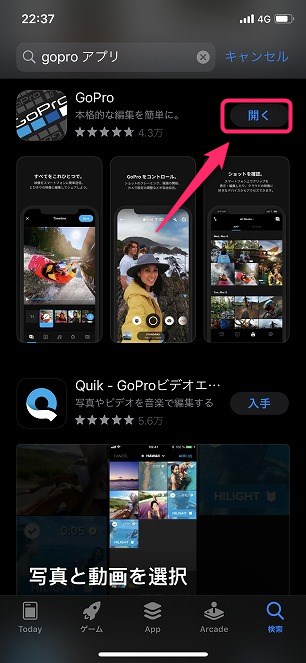
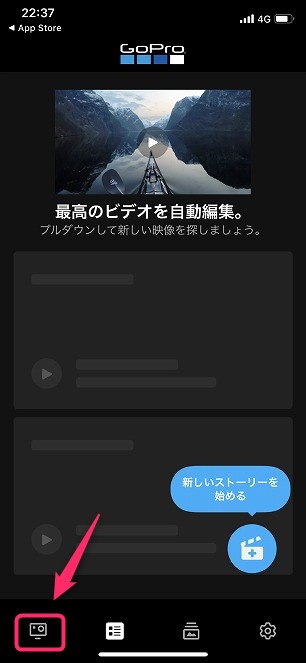






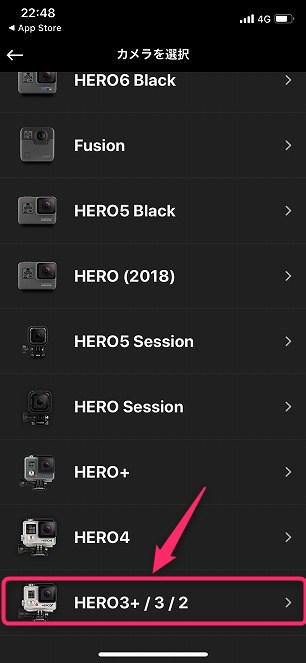


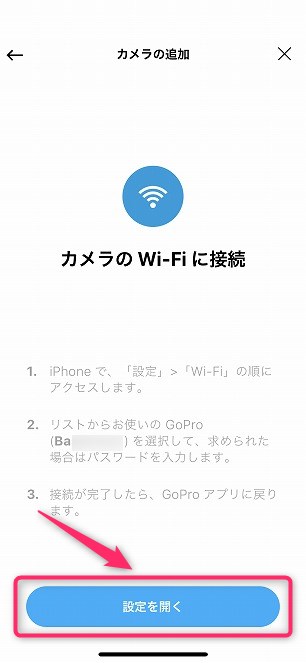
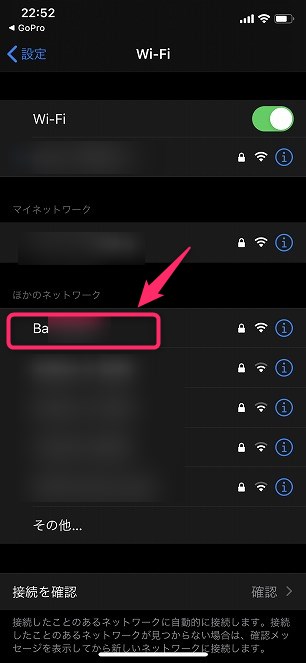
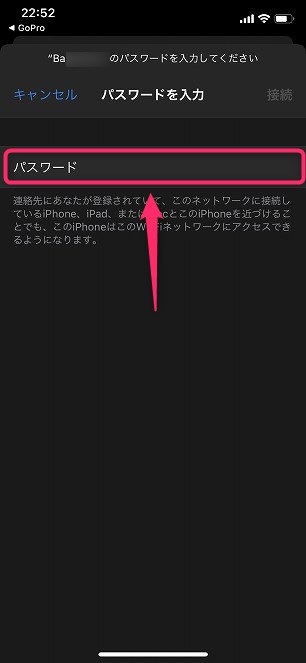
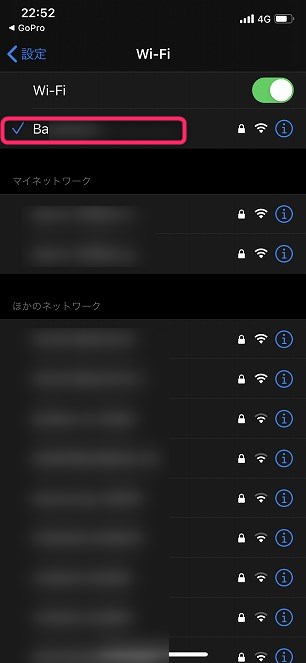
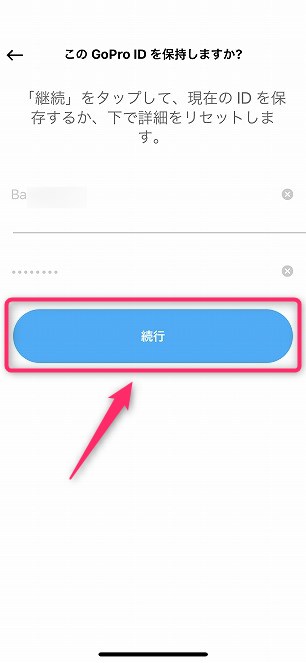
いかがでしたしょうか。
今回はGoPro Hero3+ GoProアプリと接続(ペアリング)方法をご紹介しました!

今回はGoPro Hero3+ WiFiネットワーク名とパスワード初期化、ファームウェアのアップデート方法をご紹介しま~す。





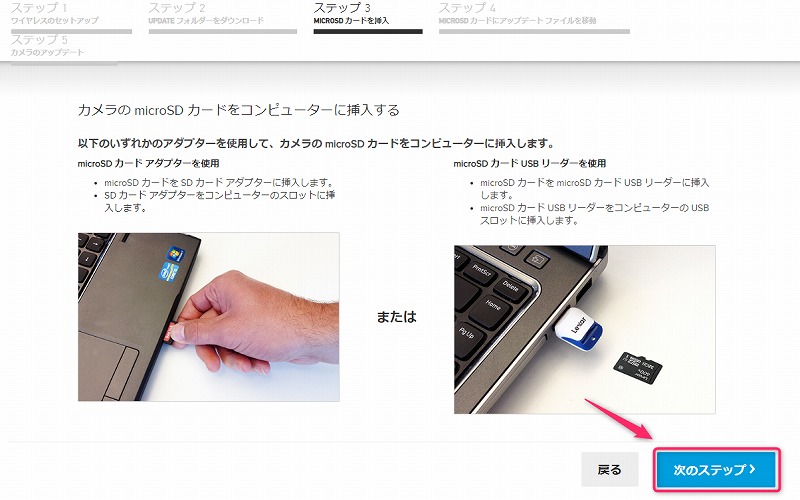




いかがでしたしょうか。
今回はGoPro Hero3+ WiFiネットワーク名とパスワード初期化、ファームウェアのアップデート方法をご紹介しました!

今回はROG Strix Slice Mousepadが発売!をご紹介しま~す。
ROGからゲーミングマウスパッド、Strix Slice Mousepadが発売されました。
いかがでしたしょうか。
今回はROG Strix Slice Mousepadが発売!をご紹介しました!
 今回は吉野家牛丼でポケモン牛丼?ポケ盛は12月19日(木)から!をご紹介しま~す。
今回は吉野家牛丼でポケモン牛丼?ポケ盛は12月19日(木)から!をご紹介しま~す。
吉野家といえば牛丼ですが、ポケモン牛丼、名付けて『ポケ盛』が12月19日(木)から販売されま~す。
第1弾は2019年12月19日(木)~2019年12月20日(水)です。
ポケ盛専用ドンぶりの底には第1弾で登場するポケモン6匹のうち1匹が描かれています。
テイクアウトの場合はモンスターボールをデザインした特製容器で~す。
ポケ盛セットは『ジュース』+『ポケ盛』+『フィギュア』
いかがでしたしょうか。
今回は吉野家牛丼でポケモン牛丼?ポケ盛は12月19日(木)から!をご紹介しました!